第1步:啟動Raspberry Pi。
第一步是讓你的樹莓派啟動并運行。 Raspberry pi網站上的官方入門指南是最好的資源。
這是鏈接。
一旦你的覆盆子pi啟動并運行,請轉到下一步。
步驟2:升級Raspberry Pi

首先,我們將使用
更新存儲庫中可用的包列表sudo apt-get update
完成后,我們可以使用
sudo apt-get upgrade
安裝這些最新的軟件包。這可能需要一段時間,具體取決于您的互聯網連接速度。


一旦樹莓派升級。
我們需要安裝一個名為hostapd的用戶空間后臺進程,用于無線訪問點和身份驗證服務器。我們還需要一個名為bridge-utils的軟件包來管理網橋設備。
sudo apt-get install hostapd bridge-utils
我們需要關閉我們剛安裝的一些新服務,使用
sudo systemctl stop hostapd
Debug- 有時,raspbian會顯示消息,說安裝命令找不到hostapd和bridge-utils。別擔心。再次運行‘sudo apt-get update’它應該得到解決。
步驟54:禁用Wlan0和Eth0的DHCP配置
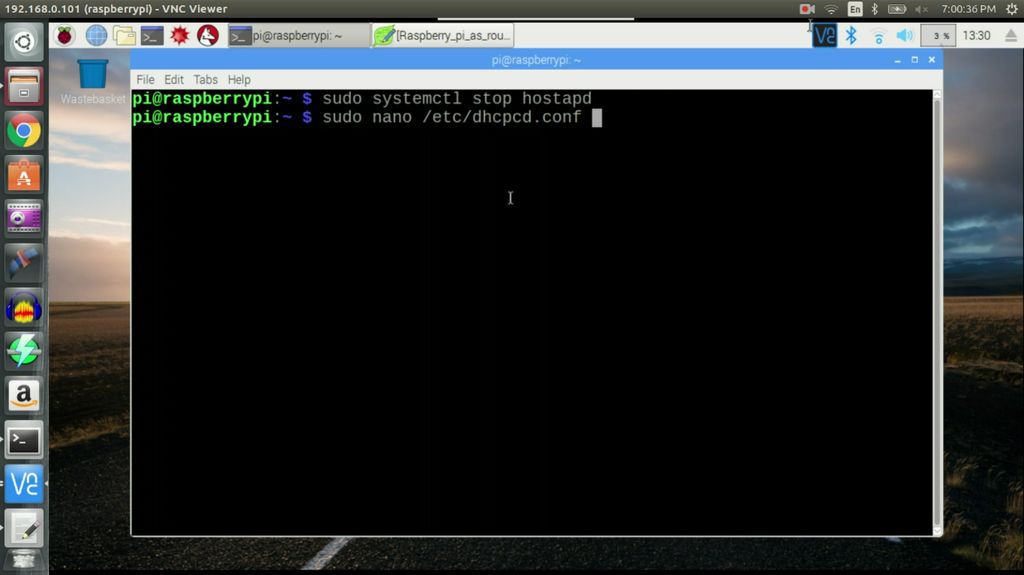

現在,我們設置dhcp后臺進程不自動配置wlan0和eth0接口。我們在/etc/dhcpcd.conf文件末尾添加以下兩行
denyinterfaces wlan0
denyinterfaces eth0
,然后使用它打開它。
sudo nano /etc/dhcpcd.conf
步驟5:創建Bridge Br0

接下來,我們使用brctl命令創建橋接器br0,該命令是以太網橋管理員
sudo brctl addbr br0
并使用
sudo brctl addif br0 eth0
命令我們將eth0添加為橋接器br0的端口之一。
步驟6:編輯/etc/network/interfaces


現在在/etc/network目錄中打開一個名為interfaces的文件
sudo nano /etc/network/interfaces
并添加這五行。
allow-hotplug wlan0
iface wlan0 inet manual
auto br0
iface br0 inet dhcp
bridge_ports eth0 wlan0
第一行在hotplug事件上啟動wlan0接口。第二行創建一個沒有IP地址的網絡接口,通常是為橋接元素完成的。第三行在啟動時啟動br0接口。 Forth線有助于使用DHCP服務器自動分配到br0接口的IP地址,最后第五行連接eth0接口和wlan0。保存該文件并關閉它。
步驟7:編輯/etc/hostapd/hostapd.conf


接下來,我們將配置我們的無線接入點,我們可以使用/etc/hostapd文件夾中名為hostapd.conf的文件來完成此操作。打開它
sudo nano /etc/hostapd/hostapd.conf
并粘貼這些行。
interface=wlan0
bridge=br0
ssid=miniProjects
hw_mode=g
channel=7
wmm_enabled=0
macaddr_acl=0
auth_algs=1
ignore_broadcast_ssid=0
wpa=2
wpa_passphrase=subscribe
wpa_key_mgmt=WPA-PSK
wpa_pairwise=TKIP
rsn_pairwise=CCMP
分配給ssid的值是接入點用于廣播其存在的名稱。最后五行專注于接入點的身份驗證和安全性。 wpa_passsphrase的值用作登錄密碼,在我們的情況下是訂閱。這是一個指向文檔的鏈接,您可以在其中找到我們在此處使用的每個變量的定義。
步驟8:最終編輯/etc/default/hostapd


最后,在/etc/default目錄中打開hostapd文件
sudo nano /etc/default/hostapd
取消注釋DAEMON_CONF行并提供文件路徑我們剛剛創建。
DAEMON_CONF=“/etc/hostapd/hostapd.conf”
這樣就完成了覆盆子pi作為路由器的設置。
步驟9:完成

現在,連接以太網電纜打開你的覆盆子pi。
你應該看到覆盆子pi播放ssid并訪問互聯網。
-
路由器
+關注
關注
22文章
3709瀏覽量
113568 -
樹莓派
+關注
關注
116文章
1699瀏覽量
105537
發布評論請先 登錄
相關推薦




 怎樣用樹莓派制作路由器
怎樣用樹莓派制作路由器










評論